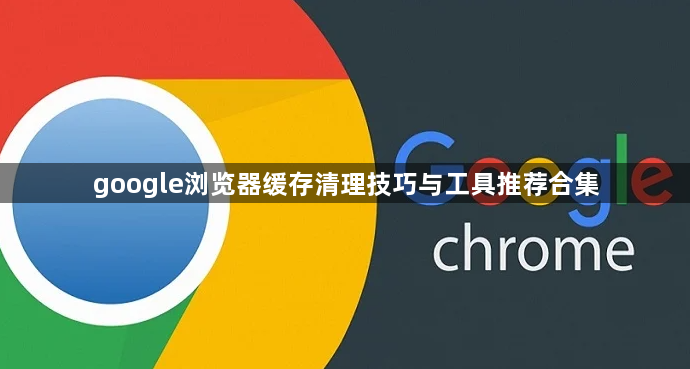
1. 快捷键快速清理缓存
- 同时按下键盘上的Ctrl+Shift+Delete(Windows/Linux系统)或Command+Shift+Delete(Mac系统),直接调出清除浏览数据的对话框。选择需要清理的时间范围(如过去一小时、今天或全部时间),勾选“缓存的图像和文件”选项后点击“清除数据”,即可立即删除临时存储的网页元素。此方法适合追求效率的用户快速释放空间。
2. 通过设置菜单精细管理
- 打开浏览器右上角三个点的菜单,进入“设置”页面。向下滚动找到“隐私和安全”板块,点击“清除浏览数据”。在弹出窗口中再次确认勾选缓存相关条目,并可根据需求搭配选择是否同步清除历史记录或Cookies。完成操作后重启浏览器能使更改生效。
3. 开发者模式强制刷新页面
- 按下F12键启动开发者工具,右键点击地址栏旁的刷新按钮,选择“Empty Cache and Hard Reload”。该操作会彻底清空当前页面的缓存并重新加载所有资源,特别适用于调试网页更新效果时使用。
4. 安装专用扩展程序自动化处理
- Clear Cache扩展提供一键清理功能,用户只需点击图标就能快速执行任务。Cache Killer则支持自动监控机制,可设定规则自动清除特定网站的缓存数据。这些工具通常具备直观界面和自定义选项,满足不同场景下的个性化需求。
5. 第三方插件深度优化存储空间
- 例如“谷歌清除缓存插件”,它不仅支持批量删除分散在不同位置的缓存文件,还能生成清理日志供后续查看。新版本增加的定时任务功能允许设置定期自动扫描,确保系统始终保持高效运行状态。其兼容性设计也适配多款主流浏览器环境。
6. 手动指定清理范围控制精度
- 在常规清除流程中,通过调整时间范围滑块可以精准定位目标时段内的缓存内容。对于长期积累的冗余数据,建议选择“全部时间”进行彻底擦除;若只需处理近期产生的临时文件,则可选择较短时间段以保留部分有用信息。
7. 验证清理效果提升性能感知
- 完成缓存清理后,重新访问之前加载缓慢的网站,观察页面打开速度是否有明显改善。同时注意浏览器整体响应是否更加流畅,卡顿现象是否减少。这些直观变化能帮助确认操作的实际成效。
8. 结合多工具组合策略应对复杂情况
- 对于顽固性缓存问题,可以尝试先用内置功能做基础清理,再配合扩展程序进行深度扫描。若仍存在异常占存情况,可启用开发者模式下的硬重置功能强制刷新所有资源链接。多重手段交替使用能有效解决大多数缓存相关故障。
9. 注意安全防护避免误删重要数据
- 在使用第三方工具前,务必检查软件来源可靠性及用户评价。优先选择经过微软认证或知名厂商开发的插件,防止恶意软件借机植入系统。同时备份书签等关键配置,以免因误操作导致个人资料丢失。
10. 养成定期维护习惯预防累积过载
- 根据实际使用频率设置每月或每季度的固定清理计划。高频使用者可采用周为单位进行轻量级维护,普通用户则适合季度深度整理。持续稳定的保养节奏有助于维持浏览器最佳工作状态。
按照上述步骤操作,能够有效管理Google浏览器的缓存数据并选择合适的工具辅助清理。遇到复杂情况时,可组合多种方法交叉测试以达到最佳效果。

